Améliorer les cahiers d'exercices
Personnaliser les cahiers d'exercices
- Commentaires
- Hyperliens
- Filigranes
- Images d'arrière-plan
Gérer les thèmes
- À propos des thèmes
- Personnaliser les thèmes
Créer et utiliser des modèles
- Modèles
- Types de modèles
- Créer un modèle
- Modifier un modèle
Protéger les fichiers
- Récupérer des données perdues
- Les modifications
- Protection des feuilles de calcul et des classeurs
- L'option Protéger la feuille de travail
- L'option de protection du classeur
Préparation d'un classeur pour plusieurs destinataires
- Afficher des données dans plusieurs formats internationaux
- Utiliser les symboles internationaux
- Modifier les feuilles de calcul à l'aide d’Accessibility Checker
- Gérer les polices de caractères
Vérifier les feuilles de calcul
Tracer les cellules
- La fonction Trace Cells
- Flèches de traçage
Dépannage des données non valides et des erreurs de formule
- Données non valides
- La commande de vérification des erreurs
- Types d'erreurs
Observer et évaluer les formules
- La fenêtre d'observation
- Évaluation des formules
Créer un schéma de liste de données
- Les schémas
- Le groupe des schémas
Travailler avec plusieurs classeurs
Regrouper les données
- Consolidation des données
- La boîte de dialogue « Consolidate »
- Fonctions de consolidation
Lier des cellules dans différents classeurs
Fusionner des classeurs
- La fonction de comparaison et de fusion de classeurs
Exporter des données Excel
- Le processus d'exportation
Importer un fichier texte délimité
- Le processus d'importation
- Le groupe Obtenir des données externes
- Fichiers texte délimités
- Méthodes d'importation de fichiers texte
Intégrer des données Excel au Web
- Le processus de publication de fichiers
- Boîte de dialogue « Publish as Web Page »
Créer une requête Web
- Requêtes Web
- La boîte de dialogue Nouvelle requête Web
Analyse des données avec les PivotTables, Slicers et PivotCharts
Créer un PivotTable
- les PivotTables
- Commencez avec Questions, finissez avec Structure
- La boîte de dialogue Create a PivotTable
- Le PivotTable Fields Pane
- Résumer les données dans un PivotTable
- Le Show Values As fonctionnalité d’un PivotTable
- Données externes
- PowerPivot
- Fonctions PowerPivot
Filtrer les données en utilisant les Slicers
- Slicers
- La boîte de dialogue Insert Slicers
Analyser les données avec PivotCharts
- Pivot Charts
- Créer des Pivot Charts
- Appliquer un style à un Pivot Chart
Automatiser les fonctionnalités d'une feuille de calcul
Mettre à jour les propriétés du classeur
Créer et modifier une macro
- Macros
- La boîte de dialogue Enregistrer une macro
- Nommer les macros
- Visual Basic pour les applications
- Copier des macros entre classeurs
- Paramètres de sécurité des macros
Appliquer Conditional Formatting
- Conditional Formatting
- Formats conditionnels
- Boîte de dialogue « Conditional Formatting Rules Manager »
- La boîte de dialogue New Formatting Rule
- Effacer les règles
Ajouter des critères de validation des données
- Validation des données
- La boîte de dialogue « Data Validation »


 Worldwide Locations
Worldwide Locations

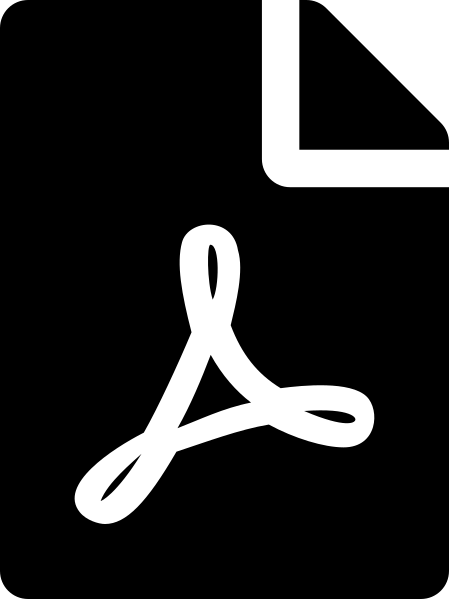 Download course details
Download course details